
No More Neck Craning: Como girar páginas PDF gratuitamente

Os documentos PDF são amplamente utilizados por sua conveniência e portabilidade, mas não há nada mais frustrante do que abrir um PDF com páginas laterais ou de cabeça para baixo. Felizmente, você não precisa mais sofrer de guindaste no pescoço ou postura desajeitada. Neste artigo, mostraremos como girar páginas PDF gratuitamente usando métodos e ferramentas fáceis de usar. Quer esteja a utilizar um computador ou dispositivo móvel, poderá corrigir rápida e facilmente essas orientações de página frustrantes em pouco tempo. Vamos começar!
1 . Baixe e instale o leitor de PDF gratuito em seu computador, inicie-o e clique em "Arquivo" no menu superior, depois em "Abrir" para navegar e localizar os arquivos PDF que você deseja corrigir a direção.
2 . Abra o PDF no Adobe Reader e navegue até a página que deseja girar. Vá para o menu "Exibir" para clicar em "Girar visualização" e, em seguida, escolha "Sentido horário" ou "Sentido anti-horário".
3 . Continue clicando em uma das duas opções até conseguir a visualização desejada.
Não pode perder:
Como editar arquivos PDF no documento do Microsoft Word
Como converter PDF para o formato de texto editável
Como editar texto PDF no Adobe Acrobat
Se você for um usuário Mac , poderá girar um documento PDF sem ferramentas extras. Com o aplicativo de visualização integrado do Mac OS X, você pode girar uma única página em um documento de várias paginações com a opção Rostar.
1 . Abra o arquivo PDF na Visualização. Se os botões de rotação não aparecerem na barra de ferramentas, você deverá Command-Option-clique no botão da barra de ferramentas Mostrar/Ocultar para abrir as opções da barra de ferramentas Personalizar.
2 . Clique no botão de "Girar para a esquerda" ou "Girar para a direita" para alterar a direção do arquivo PDF. Observe que todas as páginas do documento PDF serão rotacionadas.
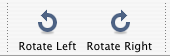
3. Se você quiser apenas que a página PDF atual seja girada, você pode manter pressionada a tecla Opção e, em seguida, escolher o botão de "Girar para a esquerda" ou "Girar para a direita".
4 . Salve o arquivo PDF clicando no botão de "Salvar" com a página única ou todo o arquivo PDF girado.
Em conclusão, girar páginas PDF não precisa ser uma tarefa difícil ou cara. Com os métodos e ferramentas gratuitos que discutimos, você pode corrigir facilmente qualquer problema de orientação de página em seus PDFs e melhorar sua experiência de leitura e visualização. Quer esteja a trabalhar num computador ou dispositivo móvel, existe uma solução para si. Então, diga adeus ao pescoço e à frustração e olá aos PDFs perfeitamente orientados!
Artigos relacionados: